Taula de continguts
En tractar amb una base de dades gran, és possible que vulgueu formatar algunes cel·les específiques en funció d'altres cel·les o valors per identificar-les ràpidament. En aquest cas, podeu utilitzar el format condicional per crear una fórmula de format. El format condicional és una manera fascinant de reduir les vostres càrregues de treball i pot millorar la vostra eficiència. Avui, en aquest article, demostrarem com realitzar un format condicional basat en una altra cel·la a Excel.
Baixeu el llibre de pràctiques
Descarregueu aquest llibre de pràctiques per exercir la tasca mentre llegiu aquest article.
Format condicional basat en una altra cel·la a Excel.xlsx
6 maneres senzilles de realitzar un format condicional basat en una altra cel·la a Excel
Penseu en una situació en què esteu manipulant una base de dades que conté ID , Nom , Secció i Vendes totals d'alguns representants de vendes . Ara heu de formatar algunes cel·les en funció dels seus noms, seccions o vendes totals mitjançant el format condicional. En aquest article, aprendrem 6 maneres diferents de fer-ho.

1. Ressalteu una fila sencera en funció d'un altre valor de cel·la
Podeu ressaltar tota la fila en funció del valor d'una sola cel·la. Suposem que hem d'identificar Luke a la base de dades. Per fer-ho, creeu una altra taula a qualsevol part del full de treball i inseriu-hi el nom. A continuació, seguiu els passos següents.
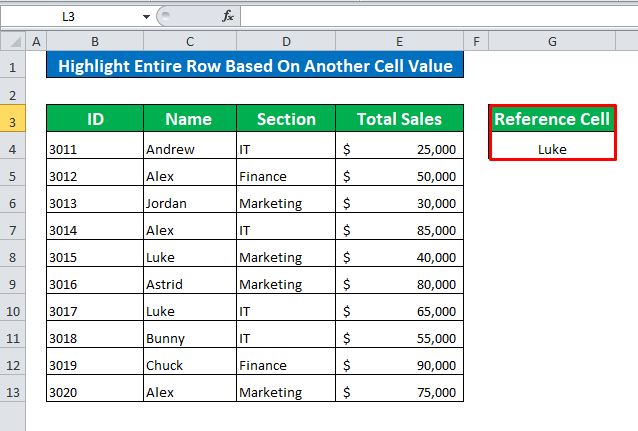
Pas 1:
- Seleccioneu tot el conjunt de dades. A la pestanya Inici, aneu a Format condicionat a Cinta d'estil . Feu-hi clic per obrir les opcions disponibles i des d'elles feu clic a Nova regla .
Inici → Format condicional → Nova regla

- S'obre una nova finestra. Seleccioneu Utilitza una fórmula per determinar les cel·les a formatar per continuar.

Pas 2:
- A la secció de fórmules, inseriu aquesta fórmula.
=$C4=$G$4
- Aquesta fórmula compararà la cel·les del conjunt de dades amb el nom Luke (G4) . Quan el valor coincideixi, ressaltarà la cel·la.
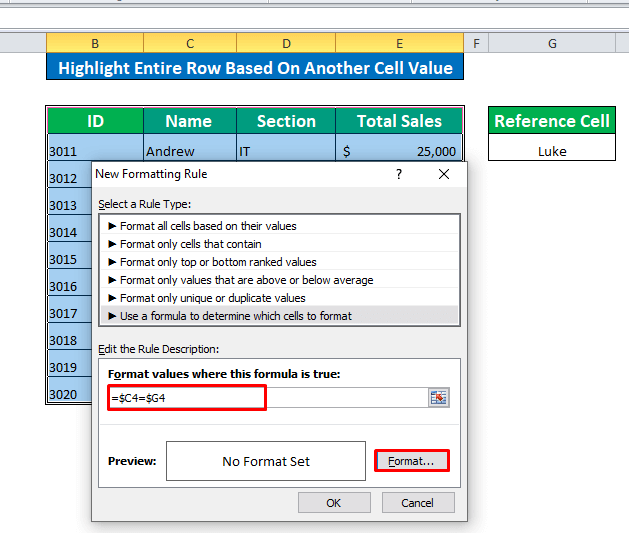
Pas 3:
- Necessitem per formatar les cel·les coincidents. La secció de format us ajudarà. Hem escollit el color del text Automàtic.

- L'opció Omplir cel·les us ajudarà a ressaltar les cel·les amb diferents colors. Tria el color que vulguis.

- Ara que hem completat totes les accions, fes clic a D'acord per obtenir el resultat .
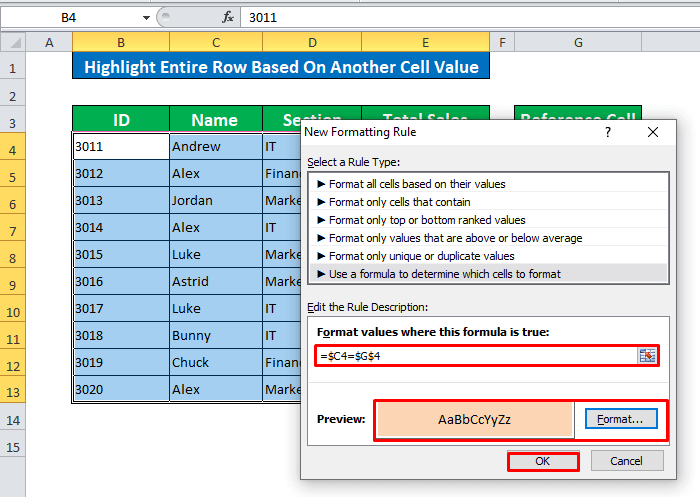
- El format de les nostres files senceres es basa en els valors d'una altra cel·la.

Llegiu més: Com ressaltar una fila mitjançant el format condicional
2. Utilitzeu la funció OR per dur a terme un format condicional
Podeu utilitzar La funció OR per aplicar el format condicional. Volem destacar Finances i IT l'úsla funció OR . Inseriu aquests textos a la taula de referència.

Pas 1:
- Aneu a la finestra de format nou seguint aquests passos .
Inici → Format condicional → Regla nova
- Seleccioneu Utilitzeu una fórmula per determinar les cel·les a formatar .

Pas 2:
- Anoteu el O La fórmula és,
=OR($D4=$G$4,$D4=$G$5)
- Aquí, G4 és Finances i G5 és IT
- La fórmula OR compararà els valors de les cel·les amb G4 i G5 i aleshores ressaltarà els valors que coincideixen amb les condicions.

Pas 3:
- Seleccioneu un format estil segons les vostres preferències.
- Feu clic a D'acord per obtenir el resultat.

- Les nostres cel·les tenen format basat en els valors de la cel·la de referència
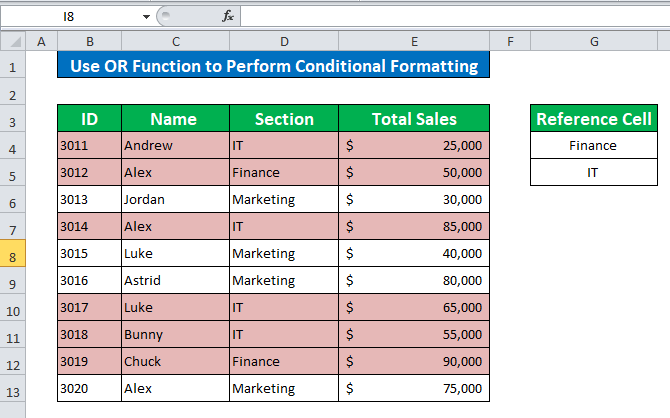
3. Aplicar la funció AND per dur a terme un format condicional
La funció AND també ajuda per realitzar un format condicional. Aquí aplicarem una nova condició. Destacarem la secció Màrqueting si la venda total és superior a 50.000$ .

Pas 1:
- Seguint els mateixos procediments que s'han comentat anteriorment, aneu a la finestra Nova regla de format i apliqueu el I La fórmula és,
=AND($D4=$G$4,$E4>$G$5)
- On és G4 i G5 Màrqueting i 50.000$
- Definiu els estils de format i feu clic a D'acord per formatar les cel·les.
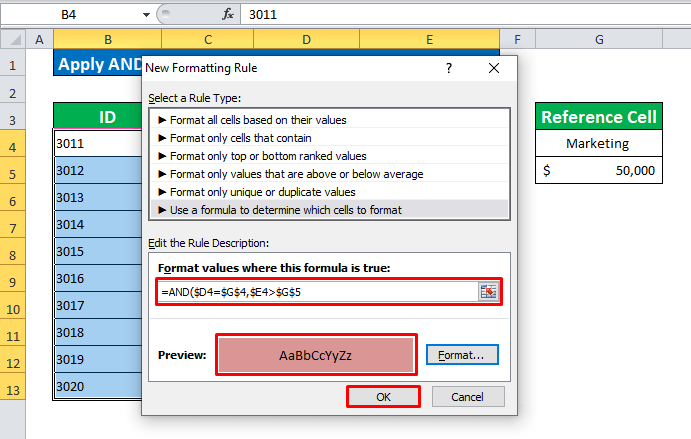
- Ara les cel·les estan formatades segons les condicions.
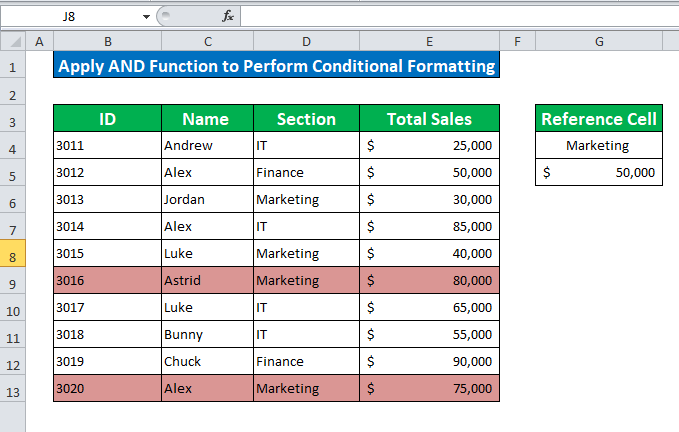
Lectures similars:
- Ressalteu la cel·la d'Excel si el valor és més gran que una altra cel·la (6 maneres)
- Com fer un format condicional basat en un altre rang de cel·les a Excel
- Format condicional en diverses files independentment a Excel
- Com canviar el color d'una fila en funció d'un valor de text en una cel·la a Excel
4 . Insereix la funció de cerca per dur a terme un format condicional
Podeu utilitzar La funció de cerca per trobar i donar format a qualsevol nom específic del vostre conjunt de dades mitjançant el format condicional. Per fer-ho, inseriu un nom que vulgueu trobar a la base de dades.
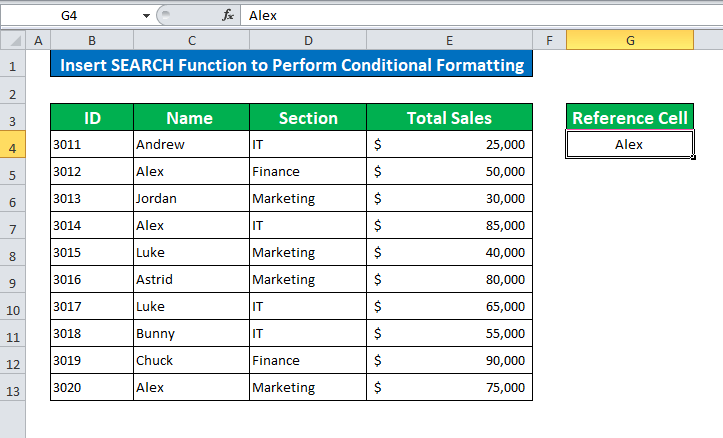
Pas 1:
- Aplica la funció CERCAR per trobar Alex . La fórmula és:
=SEARCH($G$4,$C4)>0
- Feu clic a D'acord per continuar.
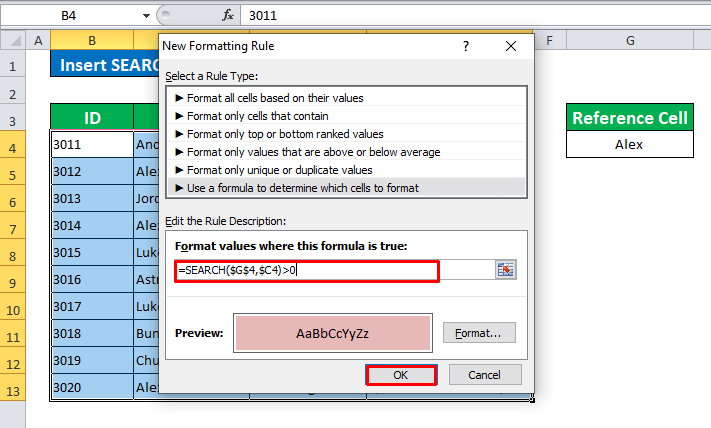
- Mireu, hem destacat les cel·les que contenen el nom, Alex .

5. Identifiqueu cel·les buides i no buides mitjançant el format condicional
De vegades teniu cel·les buides a la vostra base de dades que voleu ressaltar. Podeu fer-ho fàcilment mitjançant el format condicional.

Pas 1:
- Obre la nova regla de format i seleccioneu Format només elCel·les que contenen

- Seleccioneu En blanc de les opcions
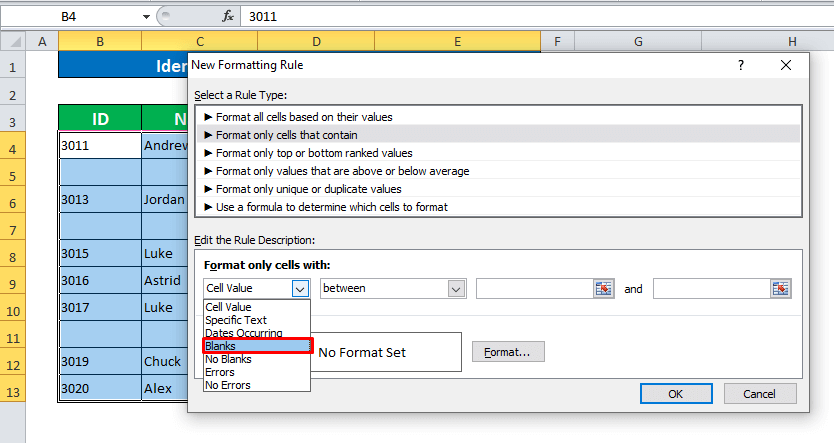
- Definiu el format i feu clic a D'acord per continuar.
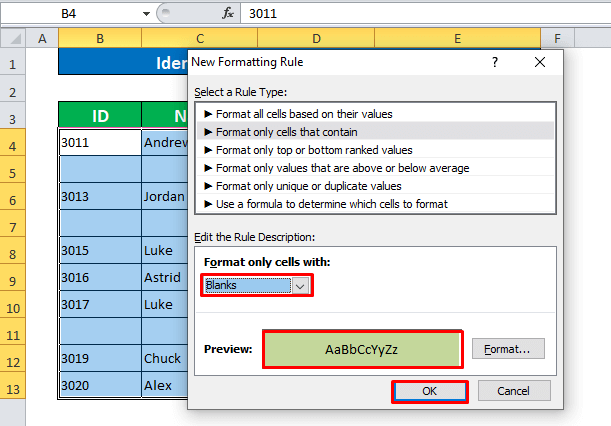
- Les cel·les en blanc ara estan identificat.

6. Esbrineu valors per sobre o per sota de la mitjana aplicant el format condicional
Pas 1:
- Per trobar valors per sobre o per sota de la mitjana, apliqueu aquesta fórmula,
=$E4 
- D'acord per obtenir el resultat. Així és com podeu trobar valors per sota o per sobre de la mitjana.

Notes ràpides
👉 Un cop aplicat el format, podeu esborrar les regles.
👉 Hem utilitzat les Referències absolutes de cel·les ($) per bloquejar les cel·les i obtenir el resultat perfecte.
👉 Quan vulgueu esbrinar el nom que distingeix entre majúscules i minúscules, pot utilitzar la funció TROBAR en lloc de la funció CERCAR
Conclusió
En aquest apartat s'expliquen sis maneres diferents de realitzar un format condicional basat en una altra cel·la. article. Comenteu si teniu cap pregunta o consulta. Si teniu alguna reflexió sobre aquest article, us convidem a compartir les vostres opinions a la secció de comentaris.

